
¿Cómo transferir música de una computadora portátil a un iPhone? (Probado)

Cada vez, cuando navego por Internet en mi computadora portátil, siempre abro el reproductor de música de mi computadora portátil para reproducir aleatoriamente la música recomendada y, sin excepción, me sorprenden mucho esas melodiosas canciones. ¡Qué suerte tengo! Como audiófilo, creo que el iPhone es, sin duda, un excelente reproductor de música, ya que funciona bien en el timbre de la música, la calidad del tono y el sistema de alta fidelidad. Por lo tanto, disfrutar de esa hermosa música en el iPhone es un festín para los oídos. Pero, ¿cómo transferir música de una computadora portátil a un iPhone? A través de la investigación y la prueba incesantes, he descubierto las siguientes 4 formas factibles.

Analicemos en profundidad cómo poner canciones en iPhone desde una computadora portátil.
Parte 1: Cómo transferir música entre una computadora portátil y un iPhone sin iTunes
# 1: Cómo transferir música de una computadora portátil a iPhone a través de la herramienta de transferencia de música de computadora portátil a iPhone
# 2: Cómo descargar música de una computadora portátil a iPhone a través de Dropbox
# 3: Cómo transferir canciones desde iPhone a computadora portátil sin iTunes
Parte 2: Cómo transferir música de una computadora portátil a un iPhone con iTunes
Muchos de ustedes pueden estar ansiosos por saber cómo descargar música de la computadora portátil al iPhone sin iTunes o cómo transferir canciones del iPhone a la computadora portátil sin iTunes, en esta parte, presentaré cómo transferir música entre la computadora portátil y los iPhones sin iTunes.
Ahora veamos primero cómo transferir música de la computadora portátil al iPhone sin iTunes.
Para encontrar la solución a cómo copiar archivos de música de una computadora portátil a un iPhone, debe usar una herramienta de transferencia profesional. Laptop to iPhone Music Transfer es una herramienta muy especializada para la transferencia de iOS . Es compatible con la copia de seguridad de la música del iPhone / iPod a la computadora, o importar música de la computadora al iPhone / iPod o compartir canciones entre diferentes dispositivos iOS . Además, también permite sincronizar música desde iPhone / iPod / iPad a iTunes sin ejecutar iTunes, por lo que actúa como una alternativa a iTunes.
Además de la transferencia de música, también es un administrador de archivos para iPhone. Con esta transferencia de música de computadora portátil a iPhone, puede administrar y transferir fotos, música, contactos, notas de voz, películas, programas de televisión, videos musicales, podcasts, iTunes U, tonos de llamada, audiolibros, tomas de cámara, listas de reproducción, álbumes, libros, ePubs, PDF, etc. entre iPhone / iPod / iPad y computadora o entre iDevices. Y también puede sincronizar música, notas de voz, películas, programas de televisión, videos musicales, podcasts, iTunes U, tonos de llamada, audiolibros, listas de reproducción, libros, ePubs y PDF desde iPhone / iPod / iPad a iTunes sin ejecutar iTunes.
¿Qué dispositivos son compatibles? Pues es compatible con Windows 11, Windows 10, Windows 8.1, Windows 8, Windows 7, iOS 6.0 y versiones superiores (iOS 16 incluidas) e iTunes 10.7 y superiores. Es decir, la mayoría de los iDevices, como Pad Pro, iPad 2, iPad 3, iPad 4, iPad Air series, iPad mini series, iPhone 14/13/12/11 Pro Max/11 Pro/11, iPhone XS, iPhone XS Max, iPhone XR, iPhone X, iPhone 8, iPhone 7, iPhone 6, iPhone 5s, iPhone 5c, iPhone 5, iPhone 4S, iPod touch series, etc., son compatibles con esta herramienta.
¿Cómo poner música en mi iPhone desde mi computadora portátil?
1. Descargue e instale la transferencia de música de computadora portátil a iPhone en la computadora, luego conecte el iPhone con la computadora a través de un cable USB.

2. Haga clic en Música en la ventana izquierda de la interfaz principal, seleccione una subcarpeta en el lado derecho y toque el botón + en la parte superior para importar música de computadora portátil a su iPhone.

3. Espere hasta que finalice el proceso de transferencia.
Consejo: Así es como se agregan canciones en el iPhone desde una computadora portátil. Si desea saber cómo transferir música de la computadora portátil al iPhone 5, cómo copiar canciones al iPhone 5, cómo transfiero música de la computadora al iPhone 5c, cómo copiar música de la computadora portátil al iPhone 6, cómo transferir canciones de la computadora portátil al iPhone 7, cómo transferir música de la computadora portátil al iPhone X, cómo transferir canciones de la computadora portátil al iPhone X o algo así, todos pueden probar este método. Es rápido, seguro y no daña la calidad original de tus archivos de música o de tus iPhones.
La gente también lee:
Cómo transferir música de Windows reproductor multimedia a iPhone
Guía completa sobre cómo transferir PDF a iPhone
Como un servicio en la nube muy útil, Dropbox también puede resolver cómo transferir música de una computadora portátil a un iPhone. Los pasos son los siguientes:
1. Inicia sesión en tu cuenta de Dropbox en tu computadora.
2. Elige Archivos > Subir archivos para subir archivos de música desde tu ordenador a Dropbox.
3. Inicie sesión en Dropbox con la misma cuenta en su iPhone y descargue los archivos de música que ha cargado desde la computadora.
4. Resuelva el problema de cómo descargar música de la computadora portátil al iPhone.

Consejo: La música transferida desde la computadora portátil se almacenará en Dropbox y no se sincronizará en el reproductor de música, debe descargar otro reproductor de música en su iPhone. Además, es posible que algunas músicas necesiten convertir el formato si Apple no lo admite.
Si está interesado, consulte aquí para obtener más información sobre cómo transferir archivos de la computadora al iPhone a través de Dropbox.
He presentado cómo transferir música de la computadora portátil al iPhone en la sección anterior, bueno, supongo que también te preguntarás cómo transferir canciones del iPhone a la computadora portátil sin iTunes, porque alguien me preguntó cómo descargar música del iPhone a la computadora portátil HP el mes pasado. Aquí recomendamos otra herramienta de transferencia y administración de iPhone a computadora portátil: Coolmuster iOS Assistant.
Coolmuster iOS Assistant es un administrador profesional de iDevice que los usuarios pueden usar para administrar, hacer copias de seguridad y transferir archivos iOS en la computadora. Es compatible con administrar, hacer copias de seguridad y transferir contactos, mensajes, notas, calendarios, marcadores, música, videos, fotos, libros, aplicaciones, etc. entre iOS dispositivos y la computadora. Para la transferencia de música, le permite exportar canciones, notas de voz y tonos desde iDevice a la computadora para realizar copias de seguridad, uso posterior o transferencia a otros dispositivos.
Además de la música, también puede usar esta herramienta para agregar, agrupar, exportar, importar, editar o eliminar contactos en la computadora, exportar mensajes a la computadora, exportar, importar o agregar nuevas notas, exportar, importar o eliminar calendarios, agregar, editar, exportar, importar o eliminar marcadores, exportar videos (películas, programas de televisión, videos musicales), exportar o eliminar fotos, exportar, importar o eliminar libros electrónicos, desinstale las aplicaciones de iPhone en la computadora y haga una copia de seguridad de iTunes (incluida la importación, eliminación, copia de seguridad y restauración de contactos, mensajes, notas, calendarios, marcadores, etc.) manualmente en la computadora.
Bueno, es compatible con iOS dispositivos que ejecutan iOS 16/15/14/13, iOS 12, iOS 11, iOS 10, iOS 9, iOS 8, iOS 7 o sistema anterior y Windows 2000, 2003, 7 Windows , 8 Windows , 10 Windows , Windows sistema 11 o superior. Es decir, iPhone 14/13/12/11/11 Pro / 11 Pro Max / XS / XR / XS Max / X / 8/8 Plus / 7 Plus / 7 / SE / 6s Plus / 6s / 6 / 6 Plus / 5s / 5C / 5 / 4s / iPad Pro / mini / Nuevo iPad / iPad 4 / 2 / 1 / iPod touch 8 / 7 / 6 / 5 / 4 / 3 / 2 u otros iDevices que se ejecutan por encima iOS sistema son compatibles con Coolmuster iOS Assistant.
¿Cómo transferir canciones desde iPhone a computadora portátil sin iTunes?
1. Inicie Coolmuster iOS Assistant después de instalarlo en su computadora, luego conecte el iPhone con él a través de un cable USB.
2. Durante la conexión, debe habilitar la depuración y otorgar permiso en su iPhone. Presione Confiar y continuar si las ventanas emergentes se lo piden. Después de la detección automática, verá la información del iPhone en la interfaz, mostrando una conexión exitosa entre el iPhone y la computadora.

3. Haga clic en Música en la ventana izquierda, marque música en el lado derecho y presione el botón Exportar en la parte superior para transferir música desde el iPhone a la computadora portátil.

Después de un corto tiempo, resolverá con éxito cómo transferir canciones desde iPhone a una computadora portátil sin iTunes.
Es posible que desee saber:
¿Cómo transferir datos del iPhone a la computadora portátil? (6 formas comprobadas)
Cómo recuperar datos perdidos del iPhone
Ahora que ha dominado cómo transferir música de la computadora portátil al iPhone sin iTunes, dado que algunos nuevos usuarios de iPhone no saben cómo transferir música de la computadora portátil al iPhone con iTunes, presentaré brevemente cómo transferir música de la computadora portátil al iPhone con iTunes.
1. Inicie la última versión de iTunes en una computadora portátil y conecte su iPhone a la computadora portátil mediante un cable USB.
2. Haga clic en la parte superior izquierda de Archivo > Agregar archivo a la biblioteca para importar música desde la computadora portátil a la biblioteca de iTunes.
3. Haga clic en el nombre de su iPhone > Música en la ventana de la izquierda > Sincronizar música > Marque Toda la biblioteca de música o Listas de reproducción, artistas, álbumes y géneros seleccionados según su demanda > Aplicar.
4. Después de eso, terminará de transferir toda la música seleccionada de la biblioteca de iTunes a la carpeta de música de su iPhone.
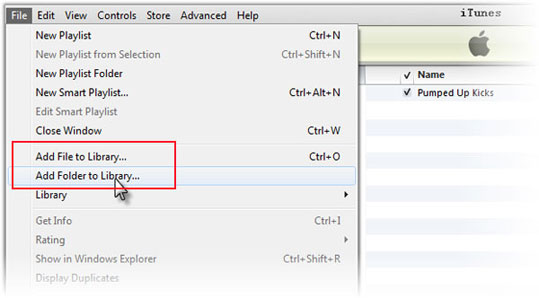
Consejo: Sin embargo, a veces es posible que la conexión a iTunes falle, ya que una ligera desconexión puede causar una serie de errores de conexión u otros errores del sistema sin ningún motivo. Además, si transfiere un montón de archivos de música, el proceso es extremadamente lento o incluso se produce un bloqueo durante la transferencia. Además, si la música transferida es de gran tamaño, la música actual de su iPhone será reemplazada por esos nuevos archivos de música. Además, ejecutar iTunes ralentizará el otro programa de su computadora portátil.
Conclusión
Todos los métodos factibles sobre cómo transferir música de la computadora portátil al iPhone se enumeran arriba. Excepto por eso, otras formas en línea no son confiables. Además, puede encontrar fácilmente las ventajas y desventajas de los métodos enumerados anteriormente. Para ser sincero, le recomiendo encarecidamente que use Transferencia de música de computadora portátil a iPhone para transferir música de la computadora portátil al iPhone y Coolmuster iOS Assistant para transferir música de iPhone a computadora portátil. Al usar estas dos herramientas, obtendrá una transferencia de música completamente exitosa con calidad de música original y sin daños a su iPhone o archivos.
Si encuentra algún problema durante el uso, bienvenido a dejar sus comentarios a continuación.
Artículos relacionados:
¿Cómo transferir música del iPhone a la computadora de manera efectiva? (4 consejos)
Cómo transferir música de Android a la computadora [3 métodos]
4 formas de transferir música de iTunes a Android
Cómo transferir música de la computadora a la Android de 6 maneras
¿Cómo transferir música de iPhone a Mac? (Las 4 mejores formas)
Cómo transferir música de Android a la computadora [3 métodos]





